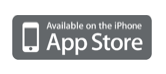GPS Chaser -Lite-
![]() GPS機能を使用し、自分の位置情報を記録してメール!そこに道がある限り「GPS Chaser」の出番あり!!使い道は無限大。あなたならどう使う!?
GPS機能を使用し、自分の位置情報を記録してメール!そこに道がある限り「GPS Chaser」の出番あり!!使い道は無限大。あなたならどう使う!?
site:2009.08.19 Up
←ダウンロードはこちらから
<お知らせ>>>
AppStoreにてVersion:1.10公開中です。
* Version up(1.10)の内容 *
・使用可能なメール送信サーバーを追加
・GPS計測中に地球自転アニメーションを表示する機能を追加
・GPS計測中にGPSをグラフィカルに表示する機能を追加
・GPS Chaser Plus(有料版)のご案内、AdMob広告を追加
アップデートをお願いします。
<<<
<機能>
・SMTP設定情報確認機能(e-mail情報の差出人への送信テスト機能)
・GPS情報を記録する時間間隔:3分、5分(デフォルト)、15分、30分
・GPS計測を行う度に、画面にGPS取得情報(位置情報)を表示
・GPS情報を5回分記録したら、5回分の位置情報と、地図情報(5 回分の軌跡を地図上にマーク)を設定したメールアドレスに自動送信
・GPS 記録情報が5 回分に満たない状態で、GPS 計測終了した場合は、計測終了時にメール送信
・省電力サポート機能
> GPS情報記録中は、近接センサーによって画面を消去する事により電力の消費を抑えます。
> GPS計測時以外(必要な時以外)はGPS機能をOFFにしているため、電力の消費が抑えられています。
<注意事項>
・本アプリは、自動ロックをしないで使用して下さい。
・アプリ起動中にiPhone上部のロックボタンを押下すると、GPS機能が動作しなくなりますので、本アプリでGPS計測は出来ません。
・本アプリを起動中に音声着信が発生し応答した場合、取得したGPS 情報はクリアされ、アプリが再起動します。(着信を拒否した場合は、アプリは終了せず継続します)
・GPS衛星の電波を受信しづらい、地下鉄、建物内、ビルの陰などでは、位置情報の精度が低くなる場合があります。精度が低い(100M以上)の場合、再度30秒間GPS情報の取得を行い、その間に精度の高いGPS情報が取得出来た場合は、その情報を記録します。
・3G圏外およびWifi未接続時はメール送信できないため、情報は破棄されます。
・GPS情報が取得できなかった場合、回数にカウントされません。
<アプリケーションの設定>
GPS Chaserを使用するためには、アプリケーションの設定が必要です。
アプリケーションの設定が行われていない状態でGPS Chaserを起動すると、以下の画面が出力されます。
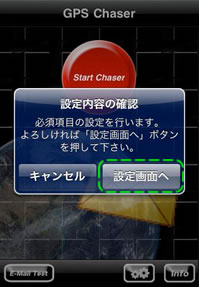
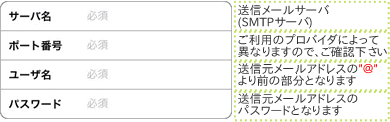
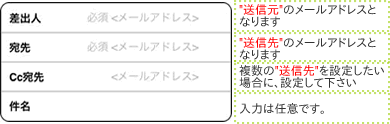
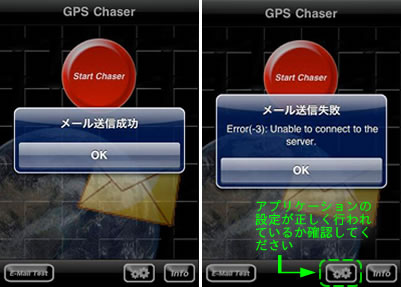
以下の画面が表示された場合、必須項目の設定が不足しています。
必須項目の設定を確認してください。
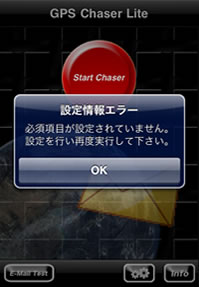
- [Start GPS Chaser]キーを押下すると、[Stop GPS Chaser]キーが押下されるまで、”GPS Chase Interval”で選択したGPS計測間隔でGPS測定を実施します。
そして、5回のGPS測定が行われたとき、”E-mail information”に設定されたあて先に対してメールを送信します。なお、GPS測定毎にメイン画面へGPS取得情報が表示されます。
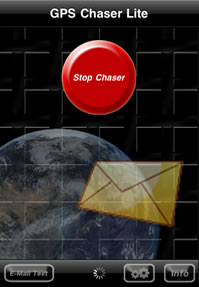
- [Stop GPS Chaser]キーを押下する以下の画面が表示され、[はい]キーを押下することでGPS測定を終了します。